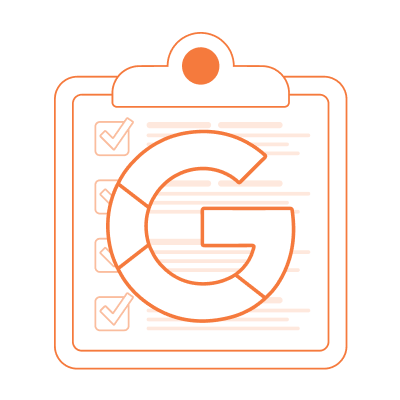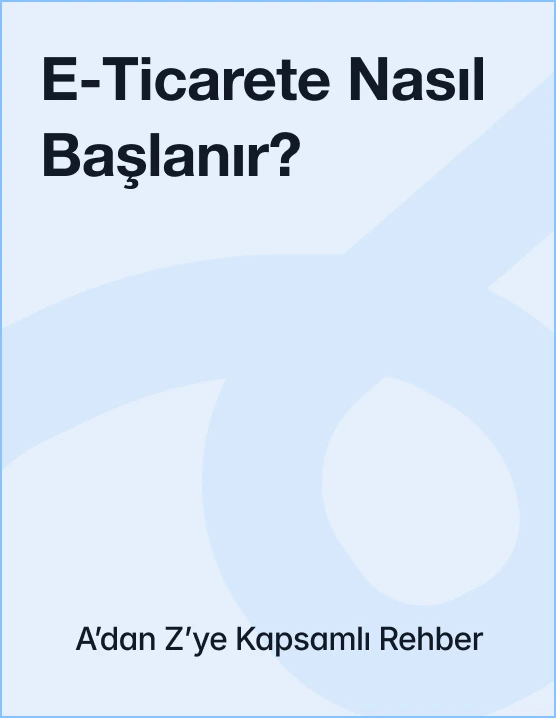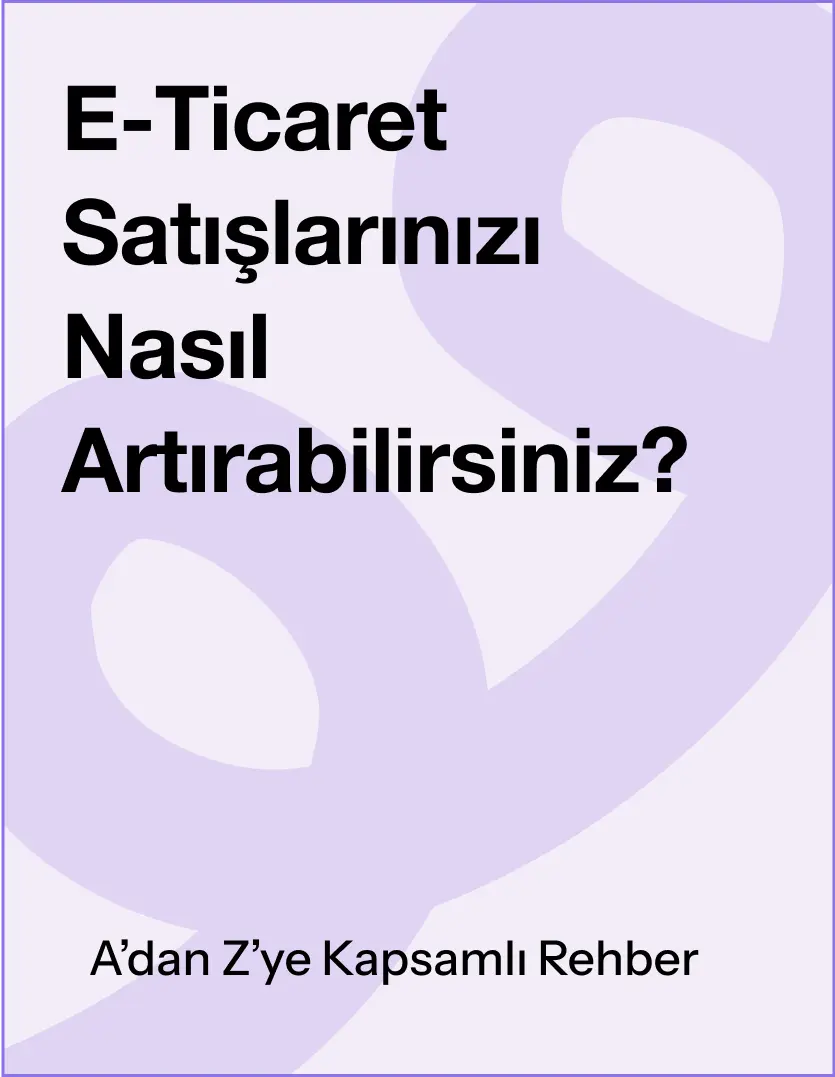Teknoloji
Son Güncelleme: 07.11.2025
Google Forms Nedir? Nasıl Kullanılır?
Son Güncelleme: 07.11.2025
- Google Forms Nedir? Ne İşe Yarar?
- Google Forms Nasıl Kullanılır?
- Google Forms ile Neler Yapılabilir?
- Google Forms ile Anket Nasıl Oluşturulur?
- Google Forms İçerisinde Bulunan Soru Tipleri Nelerdir?
- Google Forms Sonuçlarına Nasıl ve Nereden Bakılır?
- Google Form’unuzu Nasıl Daha İyi Tasarlayabilirsiniz?
- Google Forms Kullanmanın Avantajları Nelerdir?
- Google Forms Ücretsiz midir?
- Kimler Google Forms Kullanabilir?
- Google Forms Sonuçları Güvenilir midir?


Bu İçeriği Yapay Zekâ (AI) ile Özetleyin:
Kullanım kolaylığı sayesinde birçok alanda veri toplama veya testler oluşturmamıza olanak sağlayan Google Forms, Google’ın ücretsiz araçları içerisinde yer alır. Peki, birçok veri işlemini otomatik hale getiren “Google Forms Nedir?”
Gelin, bu soruyu detayları ile beraber inceleyelim.
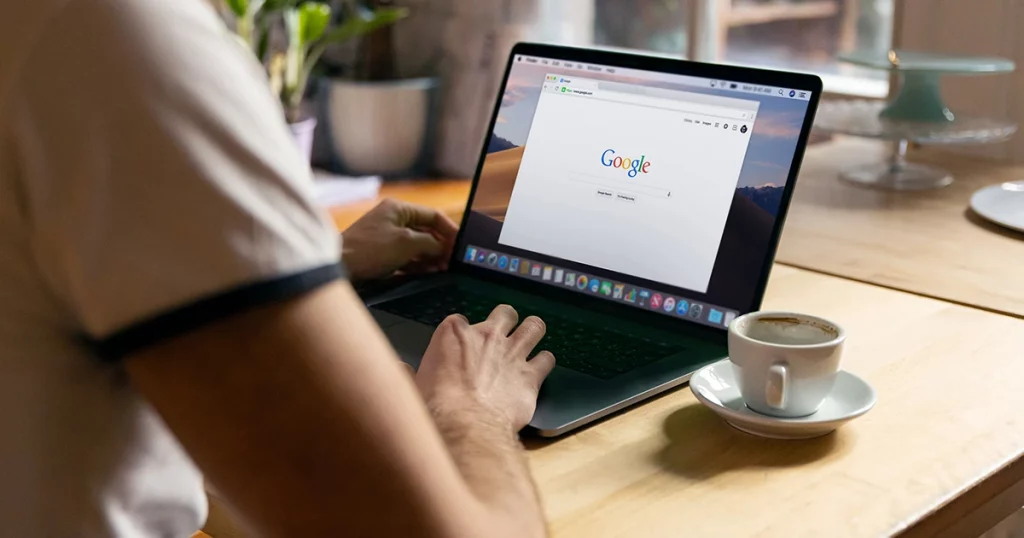
Google Forms Nedir? Ne İşe Yarar?
Google Forms, Google’ın; Google Dokümanlar, Google E-Tablolar, Google Slaytlar ve daha fazlasını içeren web tabanlı uygulama paketinin bir parçasıdır. Yapacağınız bir etkinlik için veri toplamaktan, sınav oluşturmaya kadar çeşitli uygulamalar için kullanılabilecek çok yönlü bir araçtır.
Google Forms, Google hesabınızla birlikte ücretsiz olarak gelen birçok özelliğe sahip bir form aracıdır. Standart soru türleri ekleyebilir, soruları istediğiniz sıraya sürükleyip bırakabilir, formu basit fotoğraflar veya renk temalarıyla özelleştirebilir ve ilgi çekici yanıtlar toplayabilirsiniz. Devamında ise yanıtları, Google E-Tablolar’a kaydedebilirsiniz.
Google Formlar, kullanıcıların yanıtlayıcılarla gerçek zamanlı olarak işbirliği yaparken çevrimiçi bir anket oluşturmasına ve düzenlemesine olanak tanır. Alan araştırması, hedef kitle analizi veya oylamalar gibi birçok farklı sebep ile kullanılabilir.
Formlar sayesinde, tüketici davranışını tahmin etmek ve pazar eğilimlerini değerlendirmek isteyen pazarlamacılar, ihtiyaç duydukları yanıtlara kısa bir süre içerisinde ve ücretsiz bir şekilde sahip olur.
Google Forms Nasıl Kullanılır?
Google Forms, özelleştirme seçenekleri kitaplığıyla kendisini benzer çevrimiçi yazılımlardan ayırır. Yeni bir form veya anket oluştururken, birbirinden farklı şablonlar arasından seçim yapma veya kendi formuzunu tasarlama olanağına sahip olabilirsiniz. Kendinize ait yeni bir şablon tasarımı yapmayı seçerseniz, logonuzu ve fotoğraflarınızı ekleyebilirsiniz.
Google Formlar’ın sıklıkla kullanılan Soru-Cevap formatı sayesinde çalışma alanı, çoktan seçmeli, açılır menü ve doğrusal ölçek dahil olmak üzere çeşitli soru ve yanıt seçenekleri sunar. Tüm bunların yanı sıra anketinize, resimler veya YouTube videoları gibi multimedyaları entegre edebilir veya metin açıklamaları ekleyebilirsiniz.
Ücretsiz E-Kitaplarımızı İncelediniz mi?




Google Forms ile Neler Yapılabilir?
“Google Forms Nedir?” sorusundan sonra birçok kullanıcı Google Forms ile neler yapıldığını merak etmektedir.
Google Forms ile işlerinizi kolaylaştırabilir ve gerekli veriler elde edebilirsiniz. Bu araç sayesinde; müşteri geri bildirim anketleri, iş başvuruları, LCV formları, testler, sipariş formları, izin talepleri ve daha fazlasını oluşturabilirsiniz. Ayrıca, ilgili kişilerin iletişim bilgilerini toplamak ve bir Google E-Tablosu ile entegre etmek için de Google Formlar‘ı tercih edebilirsiniz.
Google Forms ile Anket Nasıl Oluşturulur?
Bir Google Forms oluşturmaya başlamanın ilk adımı, doğrudan Google Forms’a giriş yapmak ile başlar.
- docs.google.com/forms adresine gidin.
- Şablon seçin veya boş bir form oluşturun.
- Yeni bir boş form oluşturmak için Dosya > Yeni > Form‘u tıklayın. Veya, Google E-Tablolar’da Araçlar > Form Oluştur‘u tıklayın.
- Formunuzu düzenlemek ve soru eklemek için Soru Ekle alanını tıklayın.
- Çoktan seçmeli, onay kutuları, kısa yanıt vb. gibi soru türlerini seçmek için belirtilen alana tıklayın.
Google Formlar kullanıcılarına çeşitli ayar seçenekleri sunar. Sağdaki bulunan araç çubuğu, daha fazla form alanı eklemenizi sağlar. Sağ üst menüde, formun renk düzenini değiştirebilir, formu ön izleyebilir, formu kullanıcılara göndermek için Paylaş düğmesini kullanabilirsiniz. Formlar için eklenti yükleme dahil diğer ekstra seçeneklere, Seçenekler menüsünden erişebilirsiniz.
Formunuza verilen mevcut yanıtları görmek ve sonucu bir elektronik tabloya bağlamak için form düzenleyicinizdeki Sorular sekmesinden Yanıtlar sekmesine geçiş yapabilirsiniz.
Google Forms İçerisinde Bulunan Soru Tipleri Nelerdir?

Kısa Cevap
Kısa yanıtlar yalnızca birkaç kelime gerektirir. Veri girişi doğrulaması ile insanların yanıtlarında uymaları gereken kuralları belirleyebilirsiniz. E-posta adresleri veya URL‘ler için idealdir.
Paragraf
Bu yanıt tipi, bir veya daha fazla cümleden oluşan uzun yanıtlar gerektirir. Bu yanıt türü için de veri girişi doğrulaması mevcuttur.
Çoktan Seçmeli
Kullanıcılar her soru için bir dizi seçenek arasından seçim yapar. İnsanların kısa bir cevap girebilmesi için “Diğer” seçeneğini ekleyebilirsiniz.
Onay Kutuları
Formu yanıtlayan kullanıcılar, “Diğer” seçeneği de dahil olmak üzere bir veya daha fazla seçenek kutusunu işaretler.
Açılır Menü
Kullanıcılar, açılır menüdeki bir dizi seçenek arasından diledikleri yanıtı seçer. Yanıta göre, kullanıcılar formun başka bir bölümüne yönlendirilebilir.
Dosya Yükleme
Bu özellik, kişinin bir soruya yanıt olarak dilediği dosyayı yüklemesine olanak tanır. Yüklenen dosyalar, Google Drive alanını kullanır. Aynı zamanda kullanıcıların yükleyebileceği dosyaların boyutunu ve türü belirlenebilir.
İlgili İçerik: Google Drive Nedir?
Doğrusal Ölçek
İnsanlar, sorunuzu 0 veya 1 ile başlayan ve 2 ile 10 arasında bir tam sayı ile biten bir ölçekte derecelendirebilir.
Çoktan Seçmeli Izgara
Bu yöntem, insanların diledikleri yanıt seçebilecekleri bir ızgara oluşturur. İsteğe bağlı olarak, yanıtları sütun başında bir seçenekle sınırlayabilir ve satır sırasını karıştırabilirsiniz.
Ücretsiz E-Kitaplarımızı İncelediniz mi?




Google Forms Sonuçlarına Nasıl ve Nereden Bakılır?

Formu oluşturduktan sonra, kullanıcıların yanıtlarını Google Formlar’da depolamak için fazladan bir çaba göstermeniz gerekmez. Google Forms Anket Sonuçları, otomatik olarak her yanıtı Yanıtlar sekmesine kaydederek özet grafikleri ve yanıtları listeler. Bireysel yanıt görünümü, Google anketi yanıtlayan her kullanıcının sonuçlarını detaylı bir şekilde gösterir.
Bu özellik, hızlı form sonuçları için idealdir. Ancak, yanıtları analiz etmeye yönelik daha fazla araç için formunuzu bir Google E-Tablolar özelliğine bağlayabilirsiniz. Yanıtlar sekmesinde bulunan E-Tablolar simgesini tıklamanız yeterlidir.
Google Forms Anketlerini Google E-Tablolar’a kaydetmenin bir diğer harika özelliği ise hızlı olmasıdır. Google Form alan adlarınızı değiştirdiğinizde, yapmış olduğunuz değişiklikler e-tablonuzda otomatik olarak güncellenir.
Aynı zamanda bu araç her zaman tüm form verilerinizin tam bir kopyasını tutar. Bu nedenle, anketinizden yanlışlıkla bir şey silerseniz endişelenmenize gerek yoktur. Form yanıt ayarlarınızı açıp e-tablonuzla bağlantısını kaldırmanız veya e-tablonuzda Form > Formun Bağlantısını Kaldır’ı tıklamanız yeterlidir.
E-tabloya aktardığınız form verilerinizle, elde ettiğiniz değerleri hesaplarken veya verilerinizi görselleştirirken özel grafikler kullanabilirsiniz. Google Forms üzerinde özel grafikler oluşturmak için Google E-Tablolar‘ın formüllerini kullanabilirsiniz.
Google Form’unuzu Nasıl Daha İyi Tasarlayabilirsiniz?
“Google Forms Nedir?” sorusuna açıklık getirdiğimize göre, şimdi ise formlarımızı nasıl daha iyi tasarlayabileceğimize göz atalım.
- Formu kısa ve basit tutun.
- Bölümleri hizalamayı unutmayın.
- Tek veya çoklu sütunları ihtiyacınıza yönelik kullanabilirsiniz.
- Kademeli bir cevaplama sağlamak için formu bölümlendirebilirsiniz.
- İpuçları / Yardım Mesajları yerleştirerek, kullanıcınıza rehberlik edebilirsiniz.
- Sorular için cevap verme zorunlulukları ekleyebilirsiniz.
- Formunuza ilgi çekici bir başlık eklemeyi unutmayın.
Google Forms Kullanmanın Avantajları Nelerdir?
- Bilgileri kolay ve verimli bir şekilde toplamanıza olanak tanıyan ücretsiz ve çevrimiçi bir araçtır.
- Hızlı ve zahmetsizdir.
- Yalnızca bir Google hesabınızın olması yeterlidir.
- Arayüzün kullanımı çok kolaydır. Ortalama bir İnternet bilgisine sahip herhangi bir kullanıcı, bu aracı kullanarak formlar oluşturabilir.
- Tasarım düzeyinde ise arka plan olarak kendi resimlerinin yanı sıra bir renk paleti arasında seçim yapmak mümkündür.
- Google formları, alınan geri bildirimleri saklar, böylece veriler ayrıntılı olarak analiz edilebilir.
- Formlar Google elektronik tablolar ile entegredir. Bu nedenle toplanan verilerin elektronik tablo görünümüne de kolaylıkla erişilebilir.
- Formun özelleştirilmesine imkan sağlar.
- Google forms, anketi alıcılara göndermeden önce nasıl görüneceğini görmemize olanak tanır.
- Bu araç ile ücretsiz olarak sınırsız soru ve cevap alabilirsiniz, diğer anket araçları ise soru ve alıcı sayısına bağlı olarak bir ödeme gerektirir.
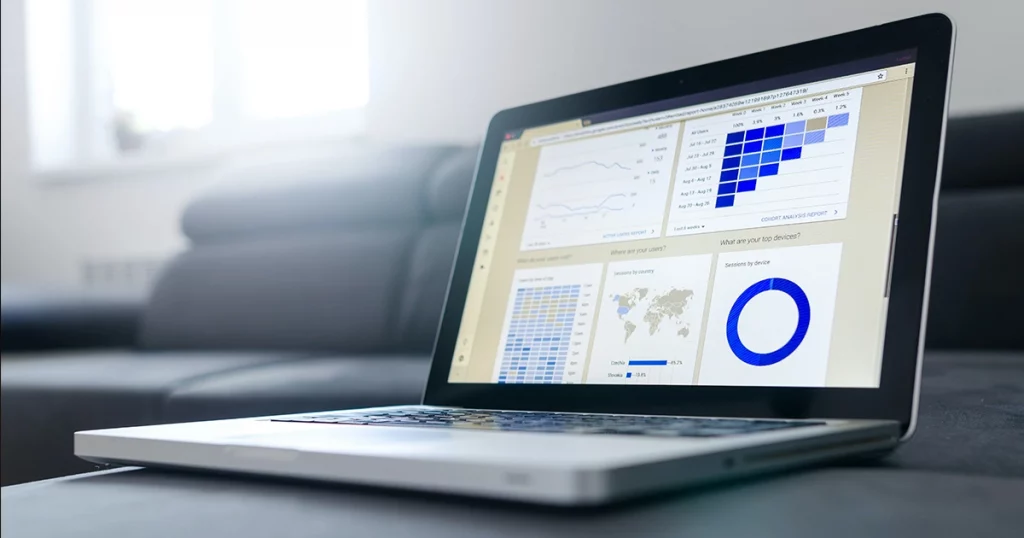
Ücretsiz E-Kitaplarımızı İncelediniz mi?




Google Forms Ücretsiz midir?
Google Forms’un Avantajları bölümünde de bahsettiğimiz gibi, ister iş, ister okul veya kişisel kullanım için olsun bu aracın kullanılması sürecinde Google herhangi bir ücret talep etmez. Oturum açmak ve bu hizmete erişmek için yalnızca bir Google hesabınız olması yeterlidir.
Kimler Google Forms Kullanabilir?
Herhangi bir Google kullanıcısı Google Forms oluşturabilir. Bu aracı kullanmak için herhangi bir koşul bulunmaz.
Google Forms Sonuçları Güvenilir midir?
Google Forms Sonuçları halihazırda, Google E-Tablolara sistematik bir şekilde aktarıldığı için güvenilir bir hizmet olarak kabul edilir. Belirli endişelere sahip kullanıcılar e-tablo üzerinden işlenen verileri kontrol edebilir. Her kullanıcı için ayrı bir anket sonuç ekranı olduğundan, genel itibari ile Google hizmetlerinde güvenilir bir sistem hakimdir.
İlginizi Çekebilecek İçerikler: